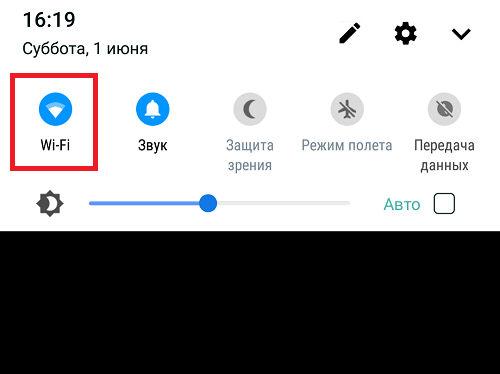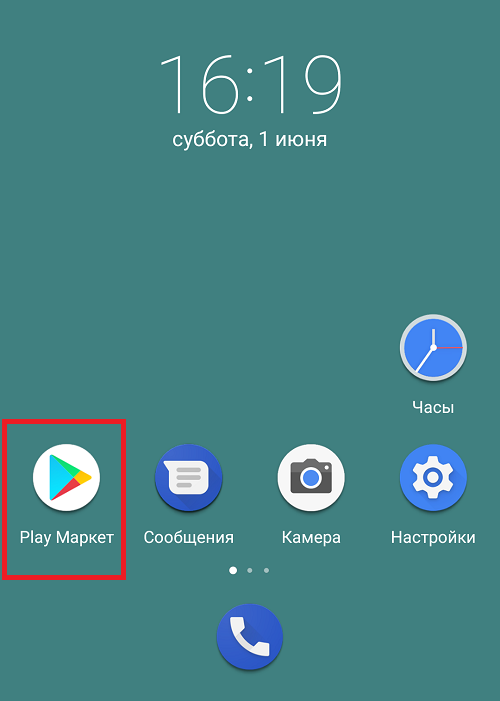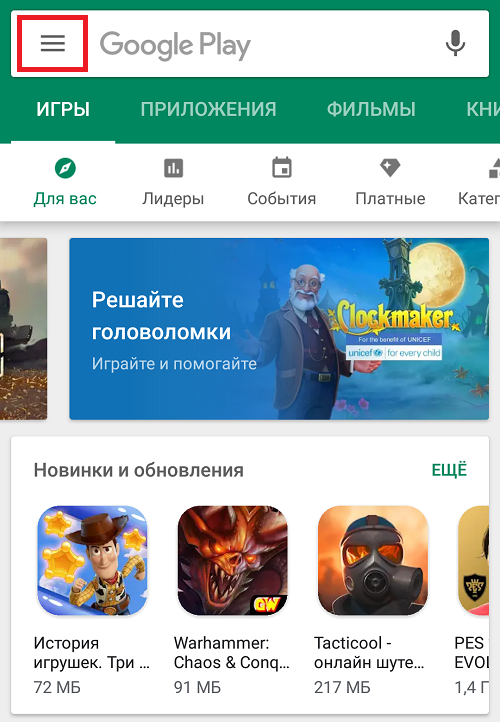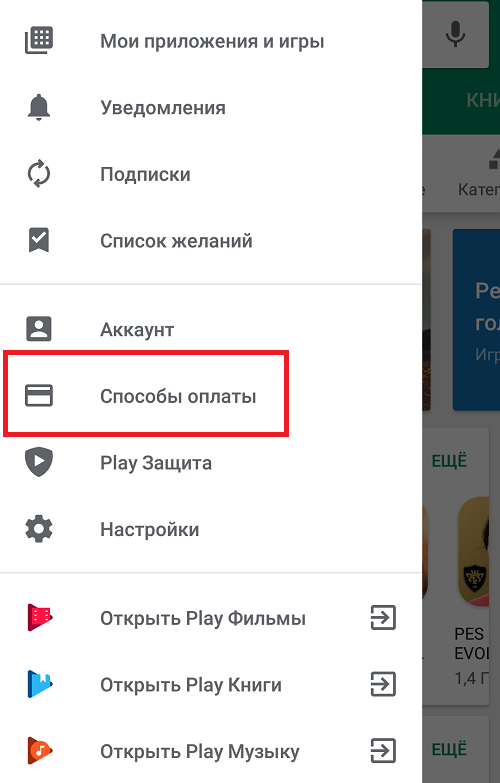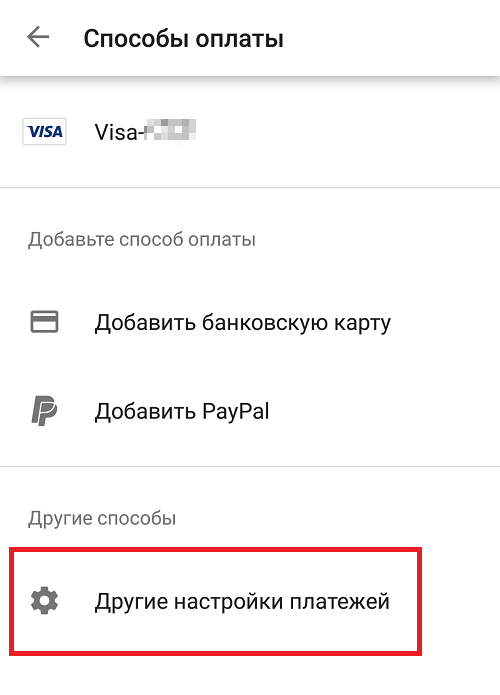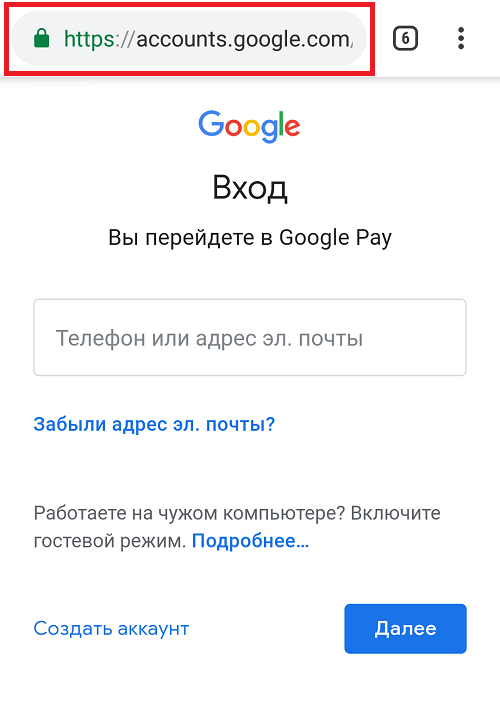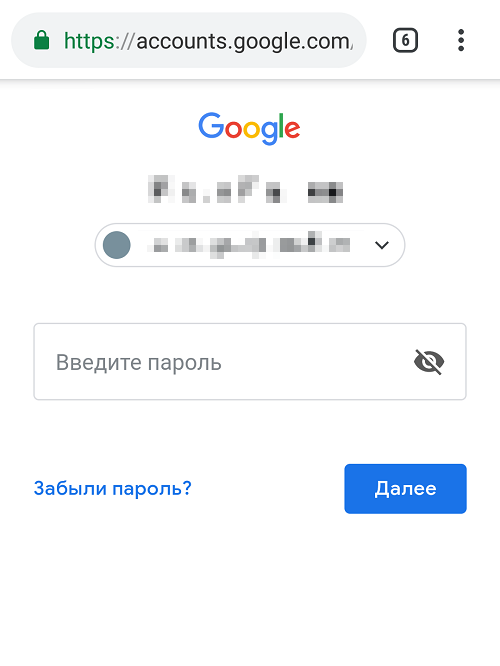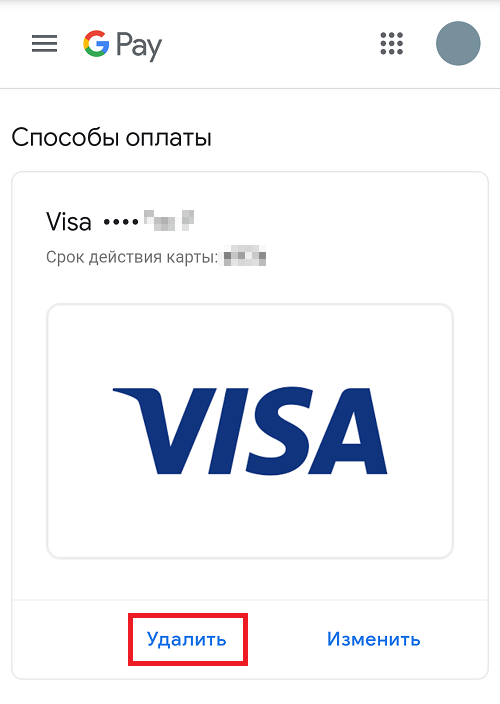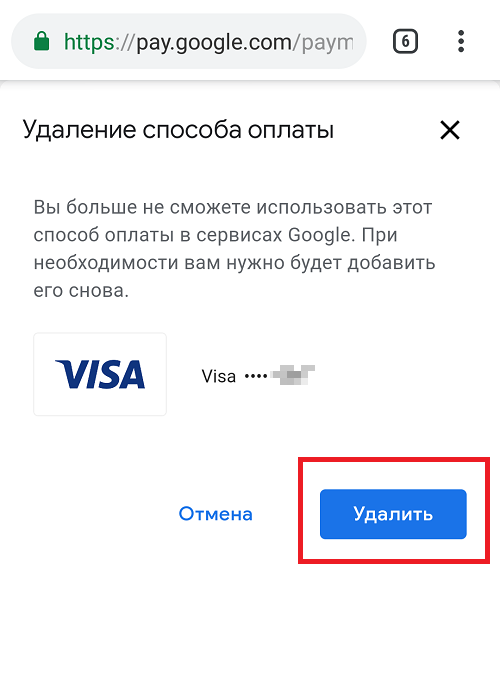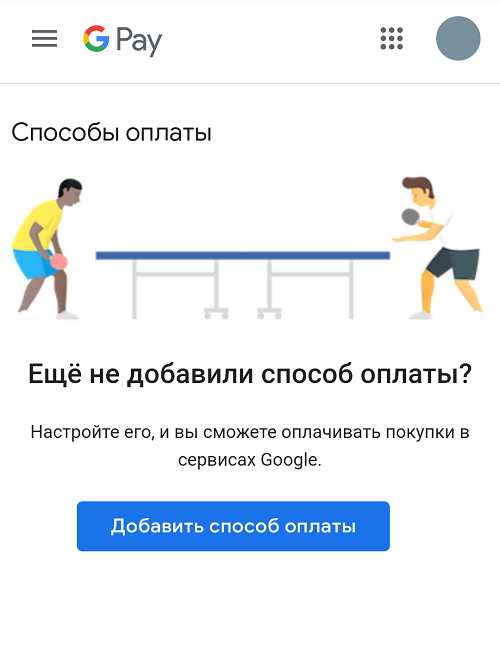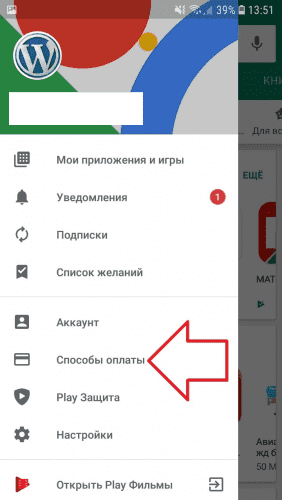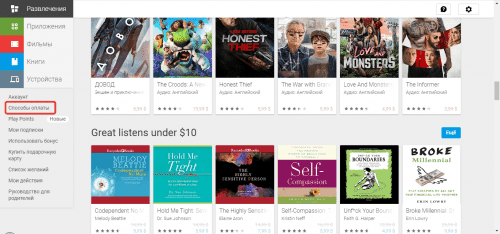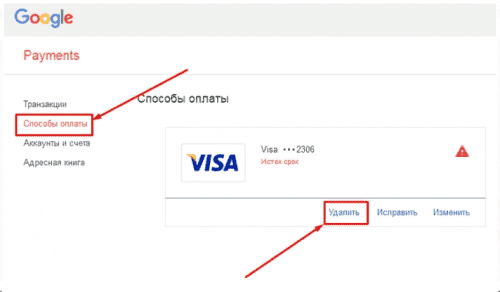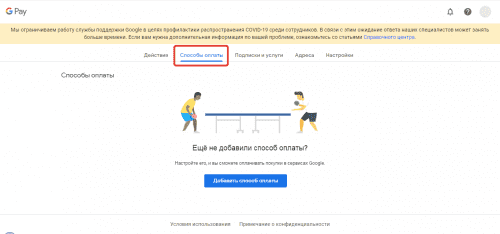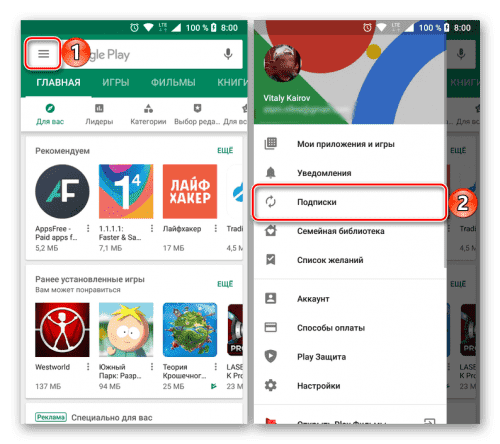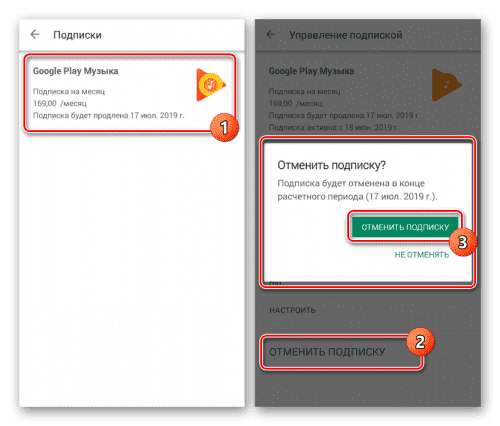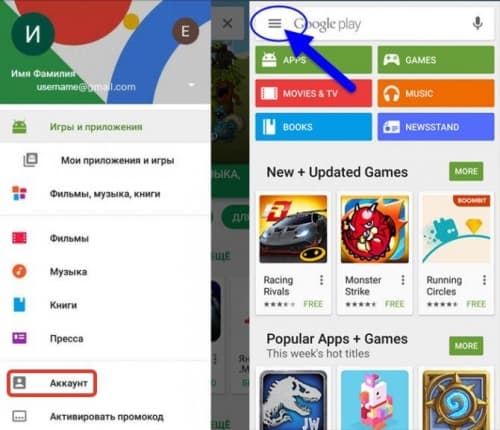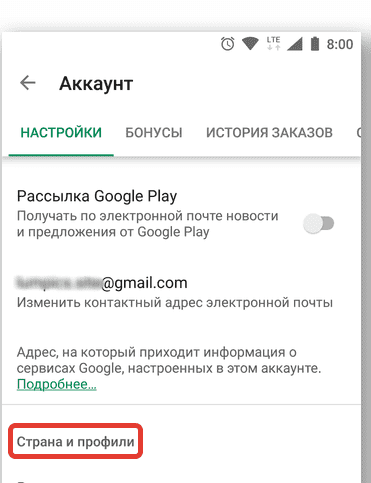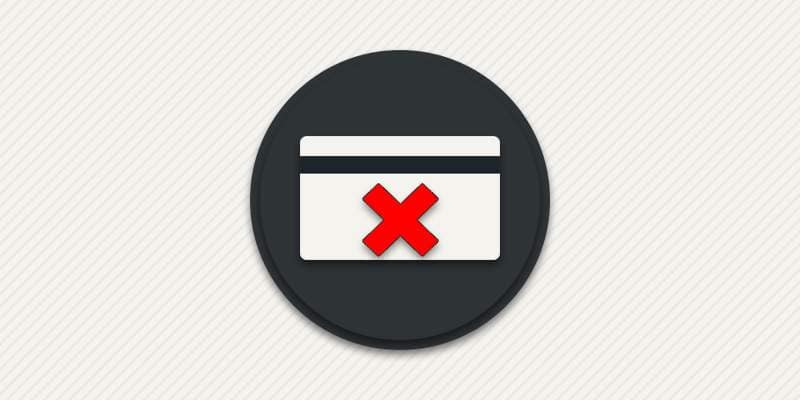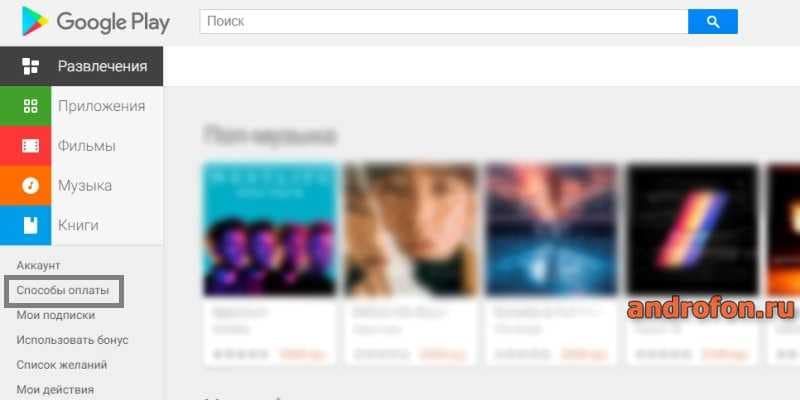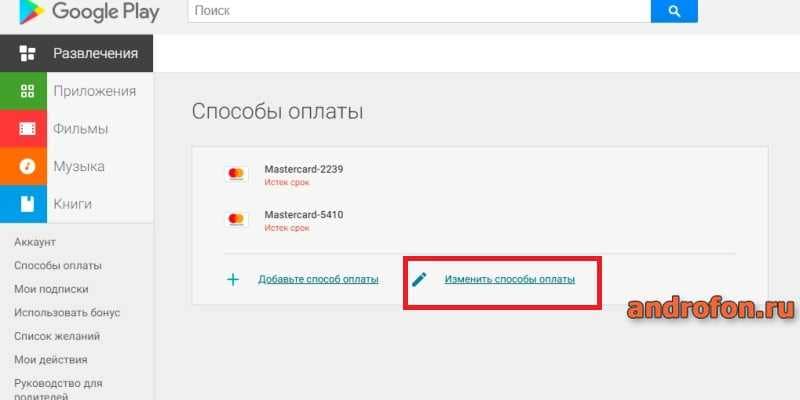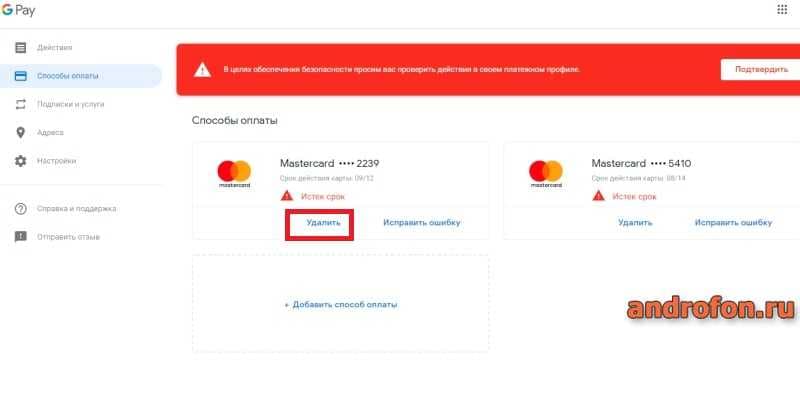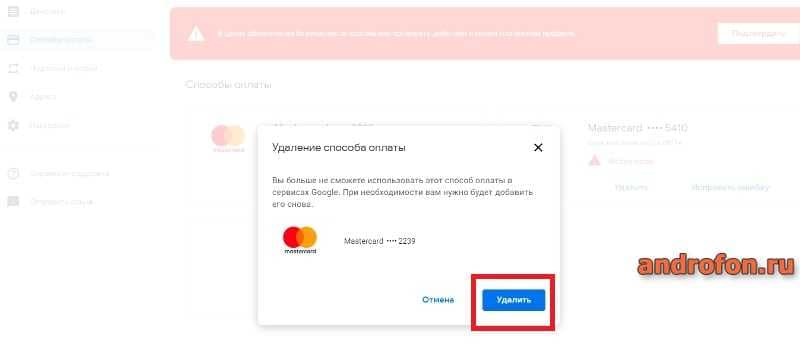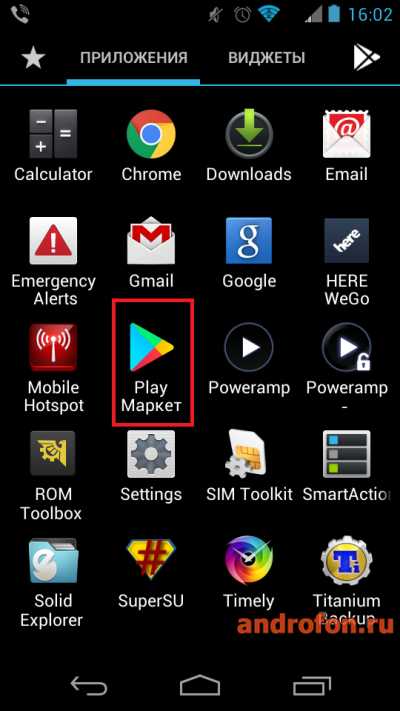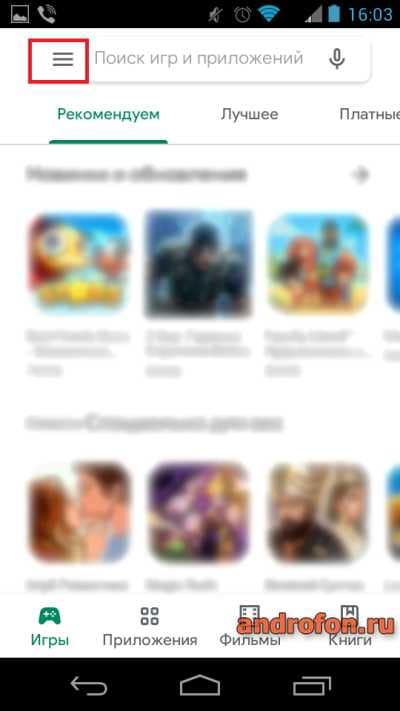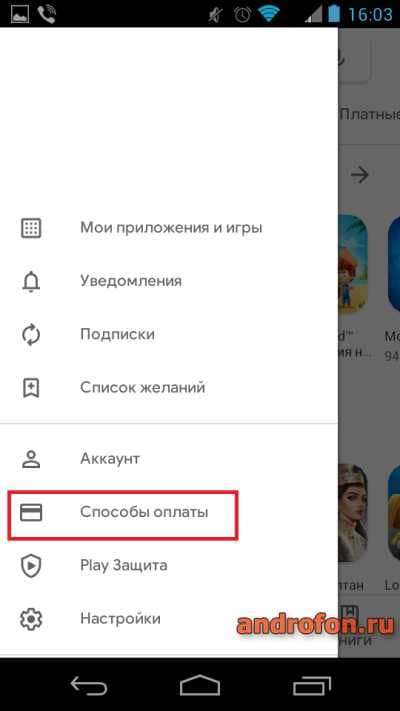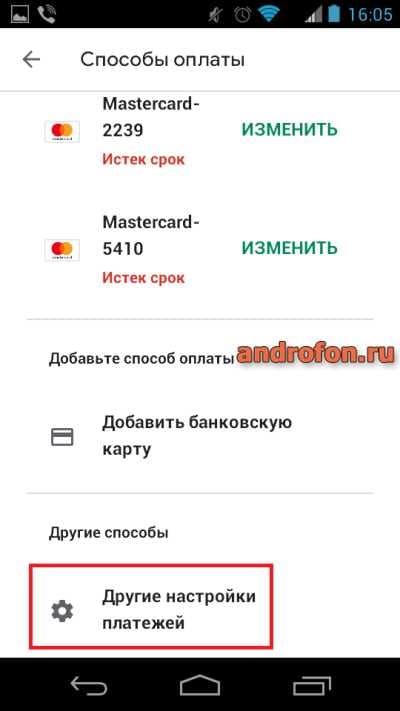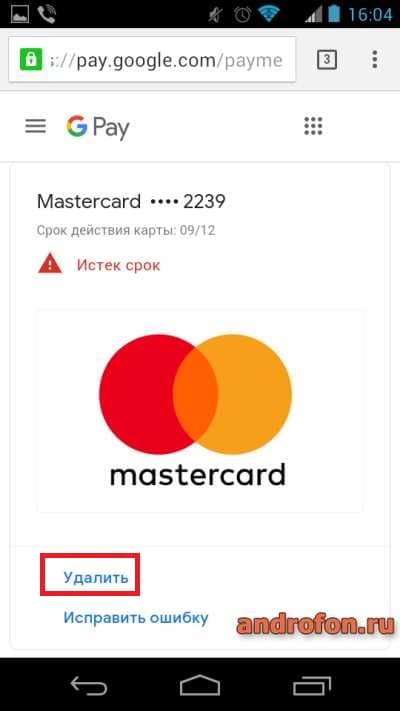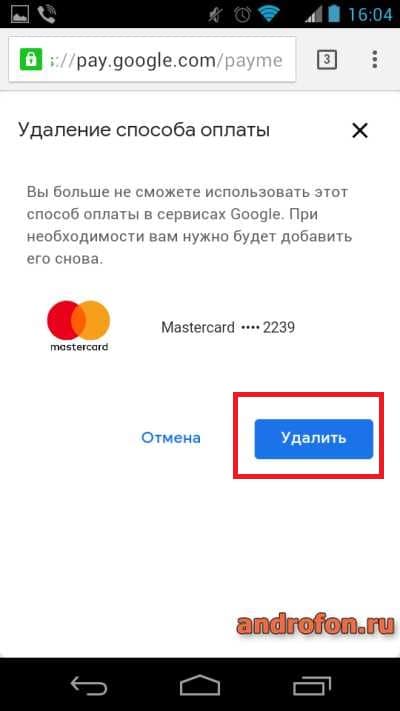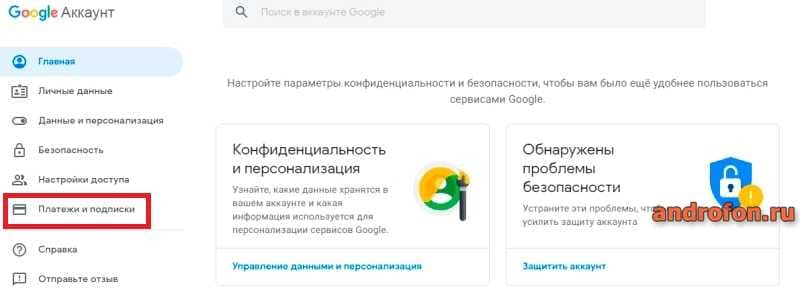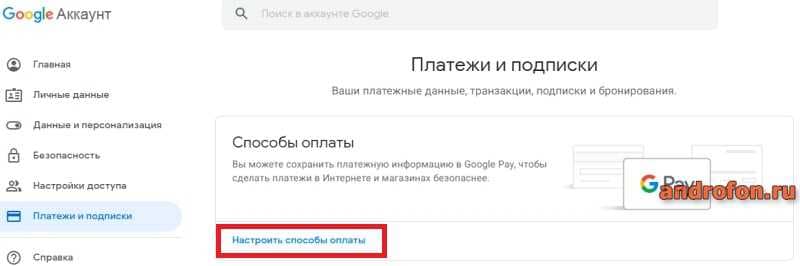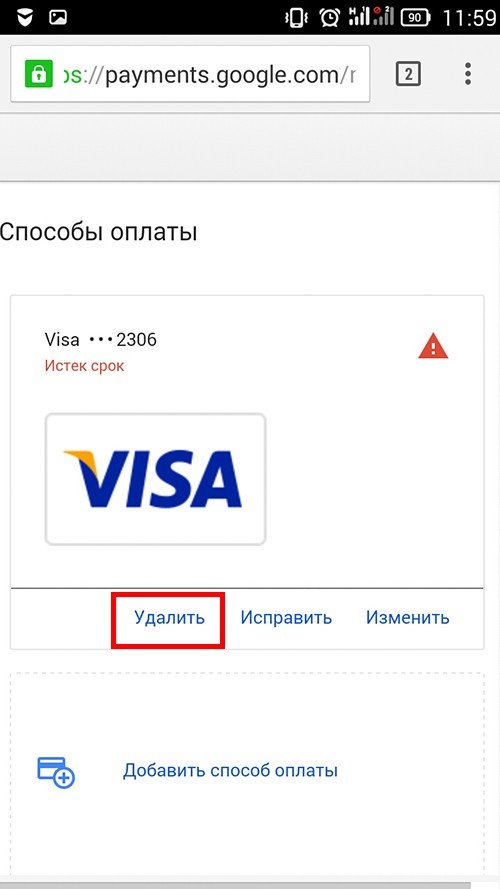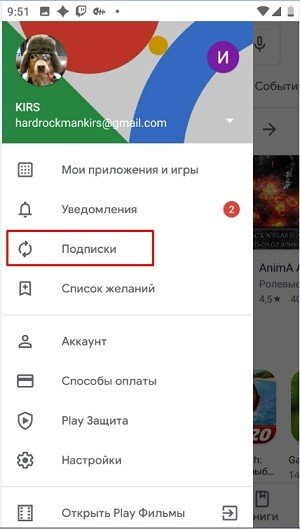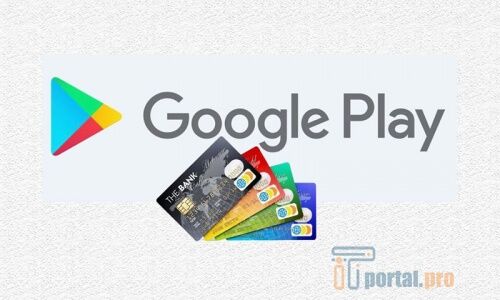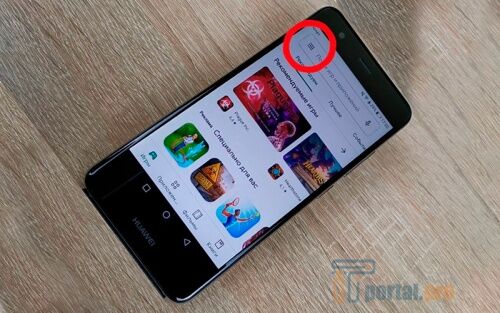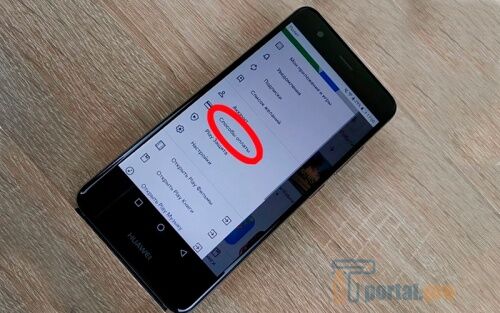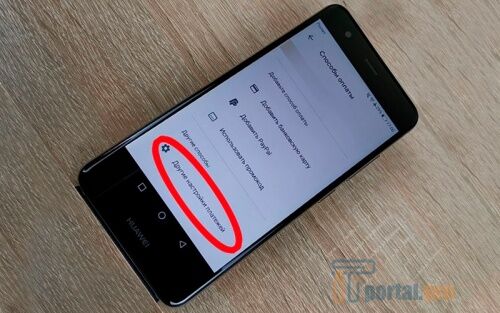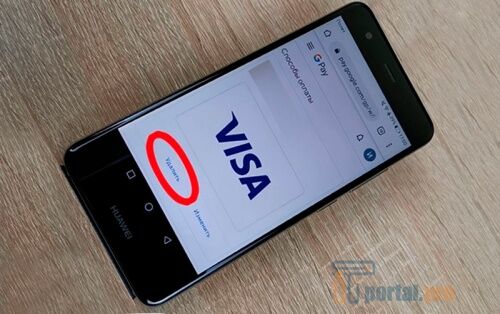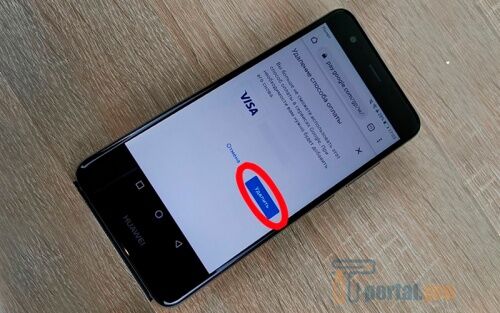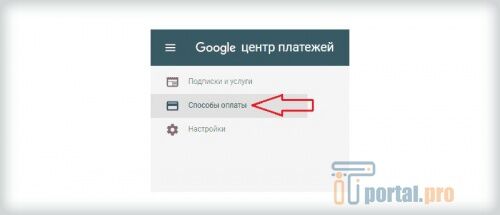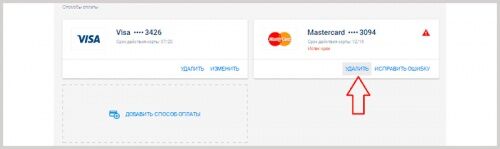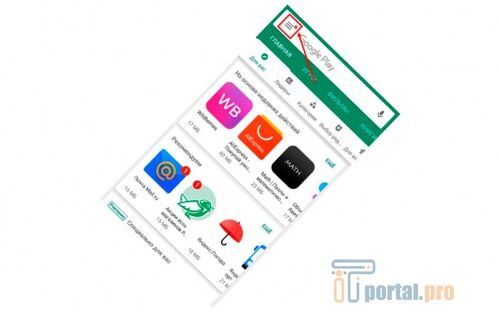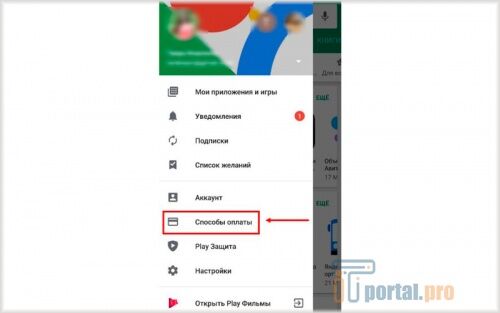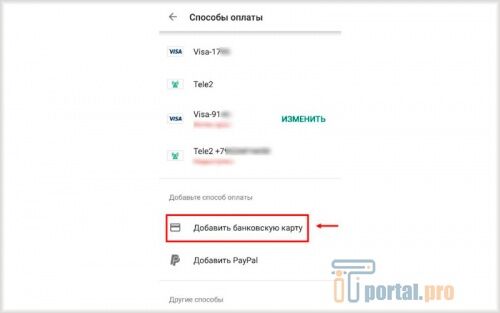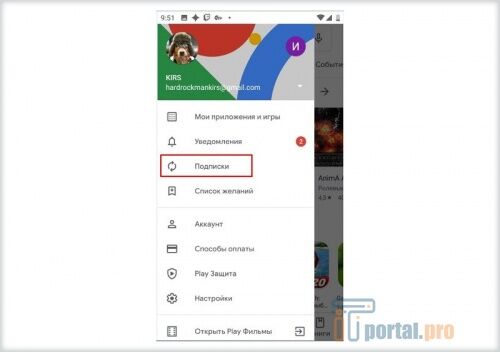Как удалить карту из google play market
Как удалить карту из google play market
Как удалить карту из Гугл Плей Маркет?
Банковская карта, вероятно, самый популярный способ для оплаты приложений и подписок в онлайн-магазине Play Market. Карта привязывается к аккаунту и можно больше не вводить данные от нее для оплаты контента. Но это как раз и не нравится некоторым пользователям, которые хотят удалить карту из аккаунта.
Как отвязать карту от Google Play Market?
Следуйте этой инструкции.
Откройте приложение Play Market на своем смартфоне.
Нажмите на кнопку, которую видите на скриншоте ниже.
Меню Play Market — перед вами. Выберите в нем пункт «Способы оплаты».
В верхней части страницы вы увидите последние цифры привязанной карты, а нажать нужно на строчку «Другие настройки платежей».
Откроется страница в браузере по адресу accounts.google.com — да, происходит удаление карты. Введите свой логин — тот, к которому привязана карта.
Затем нужно указать пароль от аккаунта Google.
При успешном вводе откроется страница с добавленной картой. Нажмите на кнопку «Удалить».
Осталось подтвердить действие, нажав на соответствующую кнопку.
Видеоинструкция
Карта исчезла из списка.
Здесь могут быть и другие способы оплаты, но в нашем примере их нет. Если же система требует добавить другую банковскую карту, это говорит о том, что у вас есть подписки на какие-то приложения, а потому карта не удаляется. Отмените подписки в одноименном раздел в Play Market и попробуйте удалить карту вновь — это поможет.
Друзья! Если наш сайт помог вам или просто понравился, вы можете помочь нам развиваться и двигаться дальше. Для этого можно, например:
Как изменить или отвязать карту от Google Play Market
Отключение платежного профиля
Если пользователю необходимо полностью удалить свой платежный аккаунт Google, то вся история совершенных операций, а также данные для выполнения оплаты будут стерты из сервиса.
Внимание: Функция восстановления профиля отсутствует.
После отключения учетной записи юзеру станет недоступен весь системный функционал:
Если пользователю снова будет необходимо оплачивать покупки в сервисах Гугл или получить от них средства, то ему потребуется создать новый аккаунт. Для этого необходимо выполнить транзакцию через одну из подсистем.
Рекомендация: Если юзера волнует вопрос безопасности одного из вариантов оплаты, можно просто удалить его. В этом случае пользователь сможет и дальше использовать другие транзакционные методы, а история операций будет сохранена.
Если у юзера несколько платежных аккаунтов, то при закрытии удалится тот, который был использован в последний раз. Поэтому лучше сначала выбрать нужный профиль. Для этого необходимо:
Если же пользователь имеет лишь одну учетную запись, то ее удаление возможно только с правами администратора.
Как убрать карту из «Гугл Плей» подробно разъяснено ниже.
Как удалить банковскую карту из Google Play

СложностьЛегкоВремя1 минута
В инструкции пошагово будет описан процесс удаления привязанной карты от отключения подписок Google Play.
Убедимся, что интернет в телефоне подключен. Заходим в Play Market.

Шаг 2 из 17
Нажимаем на кнопку «Меню».

Шаг 3 из 17
Выбираем пункт «Способы оплаты».

Шаг 4 из 17
Теперь нажимаем «Другие настройки платежей».

Шаг 5 из 17
Перед нами страница с привязанными картами. Здесь может быть указана, как одна карта, так несколько. Выбираем ту, что нужно удалить.

Шаг 6 из 17
Видим системное сообщение о добавлении банковской карты. Это говорит о том, что есть подписки. Чтобы удалить карту, их нужно отменить.

Шаг 7 из 17
Снова выходим на рабочий стол и открываем Play Market.

Шаг 8 из 17
Нажимаем «Меню».

Шаг 9 из 17
Выбираем «Подписки».

Шаг 10 из 17
Откроется список подписок. В нашем случае одна. Нажимаем на неё.

Шаг 11 из 17
Опускаемся вниз страницы, находим пункт «Отменить подписку».

Шаг 12 из 17
Указываем причину и подтверждаем действие.

Шаг 13 из 17
Снова нажимаем «Отменить подписку».

Шаг 14 из 17
Подписка отменена. Если их несколько, повторяем процедуру, пока не будут отменены все.

Шаг 15 из 17

Шаг 16 из 17

Шаг 17 из 17
Карта удалена. Если нет подписок, то карта удалится сразу. При этом, если подписка уже оплачена, то ее действие продолжится независимо от привязки карты, до истечения своего срока.
Удаление платежной системы через компьютер
Отвязать банковскую карту от Google Play можно через ПК или мобильное устройство. В первом случае ненужная платежная система отвязывается следующим образом:
Если вместо удаленной платежной системы вам требуется привязать к Google Play другой метод расчета, то в окне «Способы оплаты» следует нажать «Добавить», а затем заполнить соответствующую форму с указанием реквизитов банковского продукта.
Реклама Следует отметить, что если в качестве платежной системы к вашему профилю был привязан Google кошелек, то избавиться от него описанным способом не получится. Вы можете только обнулить данный кошелек или перевести имеющиеся на нем средства на банковский счет.
Видео-инструкция
Другие способы оплаты
Помните, что для совершения оплаты можно привязать не только банковскую карту. Здесь также можно спокойно использовать PayPal. Преимущество данного метода – PayPal является всего лишь посредником, к которому уже спокойно можно прикрепить свою карту. При необходимости карту от аккаунта PayPal можно позже отвязать, а в Google Play способ оплаты сохранится. Единый способ оплаты и контроля за картами может и в дальнейшем в других местах сыграть хорошую службу.
Берегите свои платежные данные и храните их в безопасности. Доверяйте только проверенным сервисам, а при необходимости не бойтесь удалять свои платежные реквизиты. Google Play – это как раз один из тех сервисов, который позволяет это делать довольно легко.
Как изменить способ оплаты при покупке
Примечание. Способы оплаты, которые вы добавляете при покупке, сохраняются в вашем аккаунте.
Как изменить способ оплаты в Android TV
Примечание. Способы оплаты, которые вы добавляете при покупке, сохраняются в вашем аккаунте.
Изменяем способ оплаты в момент покупки
Необходимо совершить срочную покупку, но имеете в своем распоряжении несколько карт? Не успели отредактировать нужный счет? В таких случаях всегда можно оплатить приобретение актуальной карточкой, не тратя при этом много времени и умений.
Переходим в Google Play, открываем страницу продукта, который хотим купить. Кликаем на стрелочку возле цены и заходим в «Способы оплаты». Выбираем актуальную карточку или добавляем новую, после завершаем покупку. Все просто.
Как изменить способ оплаты
Как удалить способ оплаты
Способ оплаты будет удален из аккаунта Google.
Как добавить резервный способ оплаты подписок
В аккаунте Google Play можно добавить резервный способ оплаты для отдельных подписок. Он будет использоваться, если не удастся списать средства с основного счета. Вы можете удалить резервный способ оплаты в любой момент.
Карта не удаляется
Обычно это происходит, когда на «Андроид» в Play Market есть какие-то подписки. Заходим в приложение, далее нажимаем на три полоски, чтобы открыть основное меню. Переходим в раздел «Подписки». В самом конце убираем и удаляем все возможные подписки, которые привязаны к данному способу оплаты. После этого проделываем все те шаги, о которых я написал выше.
Как удалить банковскую карту из Google Play Маркет на телефоне
Многие приложения, программы и сервисы в Google Play требуют оплаты, чтобы предоставить доступ к дополнительным возможностям. Для исключения вероятности списания денег с банковского счета следует удалить карту из Google Play. Чтобы это сделать, достаточно следовать стандартной инструкции.
Как отвязать карту от Play Market с телефона
Отвязать карту от Google Play можно с телефона или компьютера. Но отключить средства расчета через смартфон проще и быстрее всего. Заводские настройки Android предлагают выполнить действие без использования браузера или сторонних программ, потребуется лишь стабильное подключение к интернету:
Обратите внимание! В зависимости от версии ОС Андроид пользователь может наблюдать отличия. Меню платежей доступно по ссылке на профиль в выпадающем окне. В некоторых версиях после нажатия на кнопку « Удалить » система переводит пользователя на сайт, где необходимо подтвердить операцию.
Вариант для компьютера
Если отвязать карточку от Гугл Mаркета, она автоматически будет удалена и из Плей Стора. Необходимо следовать инструкции:
Можно отвязать определенную карту или все данные расчета.
Важно! Не следует путать удаление карточки или другого метода платежа с полным уничтожением аккаунта из Google Play и Store. Отключение карты не влияет на сохранность учетной записи. В будущем пользователь сможет указать иной метод оплаты. Но если по ошибке удалить аккаунт (вместе с которым будет устранена вся платежная информация), это приведет к невозможности получить доступ к платным сервисам Гугл.
Существует еще один удобный вариант удаления средств платежей с ПК. Он доступен и на смартфоне, но выполнить процедуру на большом экране комфортнее и проще. Отвязка платежных опций происходит на сайте.
Сервис Гугл Плей хранит платежные данные пользователей, вне зависимости от того, совершают ли они оплату с ПК или смартфонов. Чтобы отвязать карточку через адресную строку браузера, понадобится:
Внимание! Здесь также доступна опция изменения данных об оплате.
Что предпринять, если банковская карта не удаляется
Убрать данные из Google Market можно на Андроид или посредством браузера на ПК. Но иногда могут возникнуть баги системы. Причина, не позволяющая выполнить операцию, отобразится на экране. Их может быть несколько:
Если перечисленные способы не помогли, необходимо отправить запрос в службу поддержки или попробовать выполнить процедуру позже. Иногда операцию не получается произвести из-за внутренней ошибки в системе или при обрывах связи. Повторение попытки открепить карту позже помогает решить проблему в большинстве случаев.
Воспользовавшись телефоном или ПК, пользователь сможет удалить данные о банковской карточке. После этого система не сможет снимать денежные средства со счета, а действие платных подписок приостановится.
Как удалить карту из гугл плей
Последнее обновление: 12/07/2022
У банковских карт ограниченный срок действия, после чего карточка становится недействительной, и производить оплату товаров либо услуг невозможно. При этом сервисы запоминают данные добавленных карт, из-за чего список переполняется и вызывает путаницу. А иногда возникает необходимость сменить годную карту другой. Поэтому из данного материала вы узнаете, как удалить банковскую карточку из магазина приложений Google Play.
Как удалить карту из гугл плей при помощи компьютера
Инструкция:
Откройте магазин приложений Google Play.
Авторизуйтесь в сервисе, используя электрону почту и пароль.
В левой части экрана нажмите на кнопку «Способы оплаты».
В следующем окне выберите «Изменить способы оплаты».
На странице GPay, в разделе «способы оплаты», нажмите на кнопку «удалить» под выбранной картой.
Во всплывающем окне появится предложение подтвердить действие, для чего требуется нажать на кнопку «удалить».
Как удалить карту из гугл плей со смартфона
Инструкция:
Подключите смартфон или планшет к интернету.
Запустите приложение Google Play или Play Маркет. Название программы может отличаться на разных устройствах.
Нажмите на кнопки в виде трех полос, для доступа к скрытым пунктам меню.
В появившейся панели выберите пункт «Способы оплаты».
В окне «Способы оплаты», в самом низу, выберите пункт «Другие настройки платежей».
Приложение перенаправит вас на страницу GPlay в браузере.
Опуститесь ниже и нажмите на кнопку «Удалить» той карты, что требуется удалить из Google Play.
На следующей странице подтвердите действие, нажмите на кнопку «Удалить».
Как удалить карту из гугл плей через браузер
Альтернативный способ удаления карты через Google аккаунт. Метод актуален для всех устройств, способных выходить в интернет – компьютер, ноутбук, смартфон, планшет и т.д.
Перейдите на страницу Google аккаунта.
Выберите раздел «Платежи и подписки».
На следующей странице в подразделе «Способы оплаты» нажмите на «настроить способы оплаты».
Появится страница GPlay, где требуется нажать на кнопку «удалить» необходимой карты, после чего подтвердить действие.
Вывод
В статье подробно описано, как удалить карту из гугл плей. Информация будет полезна владельцам карт, где истек срок действия. Либо же когда требуется добавить новую карточку взамен старой.
Какие у вас остались вопросы? Спрашивайте и делитесь мнением в разделе для комментариев внизу статьи.
Как отвязать банковскую карту от Google Play Маркет
Пользователи применяют пластиковые карты и системы электронных платежей для оплаты покупок в традиционных магазинах и расплачиваются виртуальными средствами за цифровые продукты. Но бывают ситуации, когда может понадобиться изменить данные по платежной системе или стереть имеющиеся сведения. Существует два главных способа открепить карточку — с помощью смартфона на Андроид или персонального компьютера.
Как удалить карту из Google Play на телефоне
Если ее кликнуть, появится контекстное меню. Чтобы открепить банковскую карточку через Плей Маркет, нужно выполнить такую последовательность действий:
Пока вверху страницы будет отображаться информация о текущей карточке — последние 4 цифры.
Важно! Пользователь не всегда может увидеть данные по прикрепленным карточкам. Такая проблема возникает у владельцев смартфонов, на которых установлен по умолчанию браузер Opera. В этом случае нужно открыть другой поисковик и скопировать ссылку в адресную строку.
Прежде чем отвязать нужную банковскую карту от Google Play с телефона, следует еще раз проверить последние цифры, нажать на соответствующую клавишу. Данные удалятся, и система предложить снова их добавить.
Способ на компьютере
Чтобы убрать информацию из Mаркета при помощи ПК, следует перейти на официальный сайт Google Play — pay.google.com. Появится стандартное окно авторизации, где требуется заполнить поля с логином и паролем.
После авторизации пользователь попадет в свою учетную запись Google. Здесь выполнить такие действия:
Зачастую человеку надо не только открепить утратившую актуальность карточку, но и добавить новую. Для этого нужно на этой же вкладке перейти к пункту « Добавить способ оплаты ». После этого появится стандартная форма, в которой потребуется заполнить полную информацию о новом платежном инструменте, включая 3 цифры, расположенные на обороте пластика. Далее нужно указать имя владельца и полный адрес.
Что делать, если карта не удаляется
Не всегда сразу удается открепить карточку от аккаунта Google Play. Это не получится, если у пользователя имеется текущая подписка в цифровом магазине Play Market.
Чтобы отключить услугу, необходимо запустить приложение на телефоне и вызвать главное меню. Перейти в раздел « Подписки », прокрутить страницу вниз, выбрать цифровые продукты и нажать соответствующую клавишу.
В некоторых сервисах сначала придется изменить вариант оплаты, а только потом отвязать карту. Здесь нужно воспользоваться компьютером, выполнить последовательность действий:
Узнайте как удалить банковскую карту из Google – 2 способа удаления
Как удалить банковскую карту из Google
У большинства людей в настоящее время есть смартфоны, которые работают на разных операционных системах. Одной из наиболее популярных ОС является Андроид. Для того, чтобы пользоваться таким смартфоном вам потребуется специальный сервис под названием Гугл Плей. Эта система дает пользователю смартфона возможность загружать разнообразные игры и приложения, которые существенно упрощают жизнь.
Все приложения в Google Play поделены на две группы: бесплатные и платные. То есть, первые вы можете запросто скачать и установить на своем смартфоне. За вторые же придется заплатить. Как это сделать? Для безналичной оплаты применяются обычные кредитки.
Очень удобно, что в этом сервисе предусмотрена возможность привязки банковской карточки к аккаунту, чтобы не вводить одни и те же платежные данные каждый раз при оплате покупок в Google Play.
1. Отвязываем на официальном сайте
Google Payments — это сервис, на котором хранятся платежные данные вашей карты. Именно в этом разделе в Google хранятся данные о платежных картах пользователей сервисов от Гугл.
Руководство, как удалить банковскую карту из Google:
Итак, ничего сложного в этой процедуре нет. Поэтому переживать по этому поводу точно не стоит.
2. Отвязываем в Play Market
Еще один легкий способ, с помощью которого можно ответить на вопрос, как удалить банковскую карту из Google. Что для этого потребуется сделать?
Алгоритм действий для отвязывания карты в Play Market следующий:
Стоит отметить, что вы не сможете совершить такие операции, если у вас будет какая-то действующая подписка на платной основе. Поэтому для начала вам потребуется зайти в свой кабинет пользователя и выбрать в пункт под названием «Аккаунты» и счета.
Выбрав необходимую подписку, найдите в раскрывающемся меню вкладку «Оплатить с помощью» и выберите любой другой вариант оплаты. Вы можете привязать новый электронный кошелек или карточку. Как вариант, можно просто отписаться от своей подписки.
У некоторых пользователей не сразу получается выполнить все вышеописанные операции. При возникновении с этим трудностей, вы всегда можете обратиться за помощью специалиста Google. Это можно сделать с помощью заказа обратного звонка или специальной заявки.
Удаление платежной системы через компьютер
Отвязать банковскую карту от Google Play можно через ПК или мобильное устройство. В первом случае ненужная платежная система отвязывается следующим образом:
Если вместо удаленной платежной системы вам требуется привязать к Google Play другой метод расчета, то в окне «Способы оплаты» следует нажать «Добавить», а затем заполнить соответствующую форму с указанием реквизитов банковского продукта.
Отвязываем банковскую карту из Google Play на компьютере
Тоже хороший вариант, который практически аналогичен вышеприведенному методу на смартфоне Android. Открываем любой браузер и переходим на страницу Google Payments. Вбиваем данные от аккаунта: пароль и логин, подтверждаем через почту или мобильный телефон.
Находим раздел «Способы оплаты». Здесь размещены все имеющиеся счета. Выбираем одну нужную карту, и теперь или удаляем ее данные, или изменяем.
Как убрать дебетовую карту через мобильный телефон
Рассматривая, как отвязать банковскую карту от Google Play, следует отметить способ выполнения данной операции через смартфон. Для этого необходимо:
После выполнения указанных действий вы попадете на сайт сервиса платежей Google Play. Здесь вам нужно будет произвести авторизацию в системе, отыскать ненужную карту и отключить ее.
В магазине Play Market производить расчеты можно не только с помощью дебетовых (кредитных) карт, но также через различные электронные сервисы. Их привязка и удаление практически ничем не отличаются от аналогичных операций с банковскими системами.
Отвязываем банковскую карту из Google Play на телефоне Андроид
У вашего счета закончился срок действия, или хотите убрать его в целях личной безопастности? В любом случае, есть два способа – через смартфон Андроид и компьютер. Для максимально быстрой операции без ПК телефон отлично подойдет.
Просто заходим в Google Play Market и движением вправо открываем левое боковое меню. Опускаемся немного вниз, где кликаем по вкладке «Аккаунт». Появляется новое окно, в котором расположены следующие пункты: «Способы оплаты», «Подписки», «Награды», «История заказов». Нам подходит именно первый раздел.
Видим перечень привязанных карт, где можем или удалить их, или изменить данные. Для удаления нажимаем «Дополнительно» и попадем на новую веб-страницу. Теперь просто повторно вводим пароль от Google-аккаунта и подтверждаем операцию через телефон по специальному коду, если система потребует. Готово, платежная карта очищена.
Инструкция удаления карты через мобильный телефон
Пользуясь Google Play с мобильного телефона, произвести отключение ненужного способа оплаты покупок можно так:
Мобильное устройство должно функционировать на базе операционной системы Android.
Все процедуры, касающиеся удаления более не требующейся карты оплаты приобретений в Play Market, производятся в течение максимум пяти минут. Способы, описанные выше, являются правильными и позволяют решить любые трудности, связанные с внесением платежей.
Через сервис возможно добавлять, изменять и удалять методы оплаты, контролировать собственные чеки и счета. Удаление всех опций, которыми пользователь больше не собирается пользоваться, доступно и с компьютера, и с мобильного телефона.
Изменяем способ оплаты в момент покупки
Необходимо совершить срочную покупку, но имеете в своем распоряжении несколько карт? Не успели отредактировать нужный счет? В таких случаях всегда можно оплатить приобретение актуальной карточкой, не тратя при этом много времени и умений.
Переходим в Google Play, открываем страницу продукта, который хотим купить. Кликаем на стрелочку возле цены и заходим в «Способы оплаты». Выбираем актуальную карточку или добавляем новую, после завершаем покупку. Все просто.
Удаление формы оплаты
Способ оплаты будет удалён из вашей учетной записи Google.
Карта не удаляется
Обычно это происходит, когда на «Андроид» в Play Market есть какие-то подписки. Заходим в приложение, далее нажимаем на три полоски, чтобы открыть основное меню. Переходим в раздел «Подписки». В самом конце убираем и удаляем все возможные подписки, которые привязаны к данному способу оплаты. После этого проделываем все те шаги, о которых я написал выше.
Ответы на популярные вопросы
Как видим, удалить платежную карту из аккаунта Гугл Плей довольно легко. Есть всего несколько незамысловатых и простых методов. Прочитав наши инструкции, вы навсегда избавитесь от огромного количества мешающих и просроченных карт на устройстве, и сможете сделать покупки в Интернете более приятными и быстрыми. Успехов!
Заключение
Теперь вы знаете, каким образом можно удалить ненужный способ оплаты из Гугл Плей Маркета как на смартфоне или планшете с Андроид, так и на любом компьютере. В каждом из рассмотренных нами вариантов алгоритм действий немного отличается, но сложным его точно нельзя назвать. Надеемся, данный материал был полезен для вас и после ознакомления с ним не осталось вопросов. Если же таковые есть – добро пожаловать в комментарии.
В магазине приложений доступно несколько способов оплаты. Но бывают ситуации, когда один из них нужно деактивировать. Потому пользователям будет полезно узнать, как удалить банковскую карту из Google Play и добавить новую. Сделать это можно с телефона и компьютера, не устанавливая дополнительные программы.
Как удалить карту из Гугл Плей
После всех действий банковские реквизиты исчезнут из Play Market. Владельцу учетной записи будет предложено добавить новый вариант оплаты. Но этот пункт можно пропустить.
Если возникли трудности с удалением – откройте другой браузер или скопируйте ссылку, а затем перейдите на официальный сайт Google Play.
Удалить карту из магазина можно через компьютер, зайдя на портал G Pay. Пользователь должен авторизоваться под логином, привязанным к телефону.
Следующий шаг – ввод электронного адреса на Google и пароля. В главном меню находится раздел с банковскими карточками. Дальнейшие действия аналогичны инструкции для мобильного устройства.
Как удалить способ оплаты
После этих манипуляций выбранный способ оплаты будет «откреплен» от аккаунта Google. Вышеперечисленные подсказки подходят для пользователей, зашедших с компьютера.
Иногда требуется удалить платежный профиль из Play Market полностью. После этого пользователю станет недоступен ряд функций:
Как добавить способ оплаты
Можно «привязать» карточку в Play Market. Последовательность действий не будет отличаться, поэтому приведенные инструкции подойдут для двух устройств – ПК и смартфона.
Электронные кошельки прикрепляют аналогичным способом. При регистрации требуется указать номер телефона или электронную почту, чтобы подтвердить личность пользователя.
На компьютере открывают веб-версию Play Market и выполняют вышеперечисленные действия. Чтобы «привязать» банковскую карту понадобятся данные для авторизации в личном кабинете.
Многие прикрепляют к аккаунту Google несколько способов оплаты. Один из них — основной, другой — резервный, с которого средства будут списаны, если на первом будет нулевой баланс. Привязать можно не только банковские карты, но и электронные кошельки, при этом алгоритм действий не будет отличаться.
Как удалить приложение полностью
После отключения значок магазина исчезнет из списка программ Google и не будет автоматически загружаться при включении телефона.
Чтобы полностью удалить приложение, понадобятся рут-права и ES-проводник.
Но если пользователь решил удалить Play Market, получив статус Суперпользователя, стоит установить ES-проводник. Это универсальная программа, не требующая особых навыков для ее применения.
Если карта не удаляется
Такая проблема возникает, когда в Play Market есть активные подписки. Нужно «открепить» все сервисы, привязанные к банковской карте. После отключения можно попробовать еще раз удалить выбранный вариант оплаты.
Если реквизиты все же остались, стоит обратиться в службу технической поддержки. На официальном сайте указаны электронная почта и номер телефона.
Пользователи отмечают, что трудности с деинсталляцией возникают при использовании браузера Opera. Специалисты рекомендуют открыть Google Chrome или Mozilla Firefox.
Другой способ — очистка кеша, хранящего информацию обо всех сбоях в системе. Обновив его, все действия по удалению платежных реквизитов повторяют.
«Отвязать» банковскую и виртуальную карту от Play Market можно с мобильного или компьютера. Иногда возникают ситуации, когда деинсталлировать ее не получается. Проверив подписки и перезагрузив приложение, нужно повторить действия. Сервисы Google не рекомендуют удалять, чтобы не нарушать функционирование ОС телефона.
Доводилось ли вам проводить подобные операции? Напишите в комментариях, удалось ли удалить карту из магазина или нет. Поделитесь статьей в социальных сетях с друзьями и сохраните ее в закладках, чтобы не потерять.
Видео ниже подскажет, как удалить карту из Гугл Плей (Play Market).
Как удалить карту из Гугл Плей: инструкции для телефона и компьютера
Онлайн-магазин Google вмещает в себя огромное количество интересных приложений, полезных программ, книг, музыкальных альбомов. Если вы являетесь заядлым пользователем Android, то наверняка там осуществляете покупки. Но бывает, что номер карты, например, уже неактуален, и возникает вопрос: как отвязать банковскую карту от Google Play быстро и просто.
Отвязываем банковскую карту из Google Play на телефоне Андроид
У вашего счета закончился срок действия, или хотите убрать его в целях личной безопастности? В любом случае, есть два способа – через смартфон Андроид и компьютер. Для максимально быстрой операции без ПК телефон отлично подойдет.
Просто заходим в Google Play Market и движением вправо открываем левое боковое меню. Опускаемся немного вниз, где кликаем по вкладке «Аккаунт». Появляется новое окно, в котором расположены следующие пункты: «Способы оплаты», «Подписки», «Награды», «История заказов». Нам подходит именно первый раздел.
Видим перечень привязанных карт, где можем или удалить их, или изменить данные. Для удаления нажимаем «Дополнительно» и попадем на новую веб-страницу. Теперь просто повторно вводим пароль от Google-аккаунта и подтверждаем операцию через телефон по специальному коду, если система потребует. Готово, платежная карта очищена.
Отвязываем банковскую карту из Google Play на компьютере
Тоже хороший вариант, который практически аналогичен вышеприведенному методу на смартфоне Android. Открываем любой браузер и переходим на страницу Google Payments. Вбиваем данные от аккаунта: пароль и логин, подтверждаем через почту или мобильный телефон.
Находим раздел «Способы оплаты». Здесь размещены все имеющиеся счета. Выбираем одну нужную карту, и теперь или удаляем ее данные, или изменяем.
Как видим, ничего сложного. Благодаря таким простым действиям можно отвязывать уже неактуальные кредитки, редактировать информацию, добавлять новые платежные карточки. Самое главное – помнить данные от аккаунта и в любой момент подтвердить информацию, указанную на карте.
Изменяем способ оплаты в момент покупки
Необходимо совершить срочную покупку, но имеете в своем распоряжении несколько карт? Не успели отредактировать нужный счет? В таких случаях всегда можно оплатить приобретение актуальной карточкой, не тратя при этом много времени и умений.
Переходим в Google Play, открываем страницу продукта, который хотим купить. Кликаем на стрелочку возле цены и заходим в «Способы оплаты». Выбираем актуальную карточку или добавляем новую, после завершаем покупку. Все просто.
Видео-инструкция
Ответы на популярные вопросы
Если вы удаляете карту через телефон, попробуйте компьютерный вариант. Или же отмените заказанную услугу, сделать это можно в настройках аккаунта, в разделе Мои покупки. В России это в основном Visa и MasterCard. Также платежная система работает с достаточно новыми картами под названием МИР и American Express. Откройте настройки аппарата, перейдите в Способы оплаты и управляйте своими платежами и счетами. Собственно, все как и на смартфонах.
Как видим, удалить платежную карту из аккаунта Гугл Плей довольно легко. Есть всего несколько незамысловатых и простых методов. Прочитав наши инструкции, вы навсегда избавитесь от огромного количества мешающих и просроченных карт на устройстве, и сможете сделать покупки в Интернете более приятными и быстрыми. Успехов!
Сделать это достаточно просто. Для того чтобы удалить карту в приложении с ПК или ноутбука, понадобится выполнить следующие действия:
В Магазине приложений предлагается использовать не только банковские карты, но и электронные сервисы, в том числе PayPal. Для того чтобы каждый раз не вводить данные кошелька, его можно привязать так же, как кредитную карту. Это делается через раздел в настройках «Аккаунт». В любой момент карту, как и электронный кошелек, можно отвязать от своей учетной записи, чтобы добавить новые данные. Платежи в приложении относительно безопасные, поэтому можно не переживать за сохранность своих средств.
Здравствуйте, уважаемые Читатели сайта «AboutCash.ru»! Из данной статьи вы узнаете, как удалить банковскую карту из Google и способы как отвязать свою кредитку в Play Market.
Как удалить банковскую карту из Google
Все приложения в Google Play поделены на две группы: бесплатные и платные. То есть, первые вы можете запросто скачать и установить на своем смартфоне. За вторые же придется заплатить. Как это сделать? Для безналичной оплаты применяются обычные кредитки.
Очень удобно, что в этом сервисе предусмотрена возможность привязки банковской карточки к аккаунту, чтобы не вводить одни и те же платежные данные каждый раз при оплате покупок в Google Play.
Другие методы
Необходимо отметить, что для быстрой оплаты здесь можно привязывать не только карточку какого-то банка. В Google Play можно легко пользоваться известной платежной системой PayPal.
В чем преимущество такого выбора? PayPal — это просто посредник, к которому вы можете спокойно прикрепить банковскую карточку. Карту от аккаунта системы PayPal при потребности можно в любой момент отвязать, а в сервисе Google Play метод оплаты сохранится.
Храните свою платежную информацию в безопасности, берегите ее от третьих лиц. Доверяйте исключительно проверенным и надежным сервисам. При потребности не бойтесь полностью удалять все реквизиты. Сервис Google Play всем своим пользователям позволяет это делать.
Способы удаления карты
Иногда бывают такие ситуации, когда по каким-то причинам вам требуется удалить свою банковскую карту из аккаунта Google. Среди таких причин наиболее часто упоминаются следующие:
Отвязываем на официальном сайте
Google Payments — это сервис, на котором хранятся платежные данные вашей карты. Именно в этом разделе в Google хранятся данные о платежных картах пользователей сервисов от Гугл.
Руководство, как удалить банковскую карту из Google:
Итак, ничего сложного в этой процедуре нет. Поэтому переживать по этому поводу точно не стоит.
Отвязываем в Play Market
Еще один легкий способ, с помощью которого можно ответить на вопрос, как удалить банковскую карту из Google. Что для этого потребуется сделать?
Алгоритм действий для отвязывания карты в Play Market следующий:
Стоит отметить, что вы не сможете совершить такие операции, если у вас будет какая-то действующая подписка на платной основе. Поэтому для начала вам потребуется зайти в свой кабинет пользователя и выбрать в пункт под названием «Аккаунты» и счета. Выбрав необходимую подписку, найдите в раскрывающемся меню вкладку «Оплатить с помощью» и выберите любой другой вариант оплаты. Вы можете привязать новый электронный кошелек или карточку. Как вариант, можно просто отписаться от своей подписки.
У некоторых пользователей не сразу получается выполнить все вышеописанные операции. При возникновении с этим трудностей, вы всегда можете обратиться за помощью специалиста Google. Это можно сделать с помощью заказа обратного звонка или специальной заявки.
Заключение
На этом наш обзор, как удалить банковскую карту из Google заканчивается, желаем вам успехов!
Google Play – один из крупнейших сервисов бесплатных и платных приложений. Для покупки последних сам гугл часто просит привязать вас свою банковскую карту. О том, как быстро и правильно отвязать свою карту от аккаунта «Гугль Плей» мы и покажем в этой статье.
Причины удаления карты от Google могут быть разные – от банальной необходимости смены карты по истечению срока действия, до опасений за безопасность своих платежных реквизитов. Информации этой статьи хватит на оба случая, в некоторых местах мы дадим нужные дополнения.
Отвязываем на сайте
Платежные данные вашей карты хранятся на сервисе Google Payments. Для того, чтобы отвязать от него вашу карту нужно:
Как видите, ничего сложного. Если не хочется пользоваться сайтом, можно удалить через сам Play Market.
Отвязываем в Play Market
Другие способы оплаты
Помните, что для совершения оплаты можно привязать не только банковскую карту. Здесь также можно спокойно использовать PayPal. Преимущество данного метода – PayPal является всего лишь посредником, к которому уже спокойно можно прикрепить свою карту. При необходимости карту от аккаунта PayPal можно позже отвязать, а в Google Play способ оплаты сохранится. Единый способ оплаты и контроля за картами может и в дальнейшем в других местах сыграть хорошую службу.
Берегите свои платежные данные и храните их в безопасности. Доверяйте только проверенным сервисам, а при необходимости не бойтесь удалять свои платежные реквизиты. Google Play – это как раз один из тех сервисов, который позволяет это делать довольно легко.
У банковских карт ограниченный срок действия, после чего карточка становится недействительной, и производить оплату товаров либо услуг невозможно. При этом сервисы запоминают данные добавленных карт, из-за чего список переполняется и вызывает путаницу. А иногда возникает необходимость сменить годную карту другой. Поэтому из данного материала вы узнаете, как удалить банковскую карточку из магазина приложений Google Play.
Как удалить карту из гугл плей при помощи компьютера
Инструкция:
Откройте магазин приложений Google Play.
Авторизуйтесь в сервисе, используя электрону почту и пароль.
В левой части экрана нажмите на кнопку «Способы оплаты».
В следующем окне выберите «Изменить способы оплаты».
На странице GPay, в разделе «способы оплаты», нажмите на кнопку «удалить» под выбранной картой.
Во всплывающем окне появится предложение подтвердить действие, для чего требуется нажать на кнопку «удалить».
Как удалить карту из гугл плей со смартфона
Инструкция:
Подключите смартфон или планшет к интернету.
Запустите приложение Google Play или Play Маркет. Название программы может отличаться на разных устройствах.
Нажмите на кнопки в виде трех полос, для доступа к скрытым пунктам меню.
В появившейся панели выберите пункт «Способы оплаты».
В окне «Способы оплаты», в самом низу, выберите пункт «Другие настройки платежей».
Приложение перенаправит вас на страницу GPlay в браузере.
Опуститесь ниже и нажмите на кнопку «Удалить» той карты, что требуется удалить из Google Play.
На следующей странице подтвердите действие, нажмите на кнопку «Удалить».
Как удалить карту из гугл плей через браузер
Альтернативный способ удаления карты через Google аккаунт. Метод актуален для всех устройств, способных выходить в интернет – компьютер, ноутбук, смартфон, планшет и т.д.
Перейдите на страницу Google аккаунта.
Выберите раздел «Платежи и подписки».
На следующей странице в подразделе «Способы оплаты» нажмите на «настроить способы оплаты».
Появится страница GPlay, где требуется нажать на кнопку «удалить» необходимой карты, после чего подтвердить действие.
Вывод
В статье подробно описано, как удалить карту из гугл плей. Информация будет полезна владельцам карт, где истек срок действия. Либо же когда требуется добавить новую карточку взамен старой.
Какие у вас остались вопросы? Спрашивайте и делитесь мнением в разделе для комментариев внизу статьи.
Как удалить банковскую карту из Google
Здравствуйте, уважаемые Читатели сайта «AboutCash.ru»! Из данной статьи вы узнаете, как удалить банковскую карту из Google и способы как отвязать свою кредитку в Play Market.
Как удалить банковскую карту из Google
Все приложения в Google Play поделены на две группы: бесплатные и платные. То есть, первые вы можете запросто скачать и установить на своем смартфоне. За вторые же придется заплатить. Как это сделать? Для безналичной оплаты применяются обычные кредитки.
Очень удобно, что в этом сервисе предусмотрена возможность привязки банковской карточки к аккаунту, чтобы не вводить одни и те же платежные данные каждый раз при оплате покупок в Google Play.
Способы удаления карты
Иногда бывают такие ситуации, когда по каким-то причинам вам требуется удалить свою банковскую карту из аккаунта Google. Среди таких причин наиболее часто упоминаются следующие:
1. Отвязываем на официальном сайте
Google Payments — это сервис, на котором хранятся платежные данные вашей карты. Именно в этом разделе в Google хранятся данные о платежных картах пользователей сервисов от Гугл.
Руководство, как удалить банковскую карту из Google:
Итак, ничего сложного в этой процедуре нет. Поэтому переживать по этому поводу точно не стоит.
2. Отвязываем в Play Market
Еще один легкий способ, с помощью которого можно ответить на вопрос, как удалить банковскую карту из Google. Что для этого потребуется сделать?
Алгоритм действий для отвязывания карты в Play Market следующий:
Стоит отметить, что вы не сможете совершить такие операции, если у вас будет какая-то действующая подписка на платной основе. Поэтому для начала вам потребуется зайти в свой кабинет пользователя и выбрать в пункт под названием «Аккаунты» и счета.
Выбрав необходимую подписку, найдите в раскрывающемся меню вкладку «Оплатить с помощью» и выберите любой другой вариант оплаты. Вы можете привязать новый электронный кошелек или карточку. Как вариант, можно просто отписаться от своей подписки.
У некоторых пользователей не сразу получается выполнить все вышеописанные операции. При возникновении с этим трудностей, вы всегда можете обратиться за помощью специалиста Google. Это можно сделать с помощью заказа обратного звонка или специальной заявки.
Другие методы
Необходимо отметить, что для быстрой оплаты здесь можно привязывать не только карточку какого-то банка, ещё в Google Play можно легко пользоваться известной платежной системой PayPal.
В чем преимущество такого выбора? PayPal — это просто посредник, к которому вы можете спокойно прикрепить банковскую карточку. Карту от аккаунта системы PayPal при потребности можно в любой момент отвязать, а в сервисе Google Play метод оплаты сохранится.
Храните свою платежную информацию в безопасности, берегите ее от третьих лиц. Доверяйте исключительно проверенным и надежным сервисам. При потребности не бойтесь полностью удалять все реквизиты. Сервис Google Play всем своим пользователям позволяет это делать.
На этом обзор, как удалить банковскую карту из Google заканчивается, желаем вам успехов!
Как удалить банковскую карту из Google
Удалить банковскую карту из Google может понадобиться по самым разным причинам, чаще всего это окончание срока действия карты, получение нового банковского продукта, из соображений безопасности и др. Гугл позволяет спокойно удалять и добавлять карты на всех своих площадках, это действие не влечет за собой никаких последствий. Сегодня мы поговорим о том, как удалить банковскую карту из google аккаунты, google play и др. Читайте следующую статью на страницах журнала bankovskie-karty.ru.
Как удалить банковскую карту из Google
В инструкции пошагово будет описан процесс удаления привязанной карты от отключения подписок Google Play. Убедимся, что интернет в телефоне подключен. Заходим в Play Market. Нажимаем на кнопку «Меню». Выбираем пункт «Способы оплаты».

Теперь нажимаем «Другие настройки платежей». Перед нами страница с привязанными картами. Здесь может быть указана, как одна карта, так несколько. Выбираем ту, что нужно удалить. Видим системное сообщение о добавлении банковской карты. Это говорит о том, что есть подписки. Чтобы удалить карту, их нужно отменить.
Снова выходим на рабочий стол и открываем Play Market. и удаляем поочередно все подписки. Затем удаляем карты. Подтверждаем действие. Карта удалена. Если нет подписок, то карта удалится сразу. При этом, если подписка уже оплачена, то ее действие продолжится независимо от привязки карты, до истечения своего срока.
Как удалить банковскую карту из google play
Причины удаления карты от Google могут быть разные – от банальной необходимости смены карты по истечению срока действия, до опасений за безопасность своих платежных реквизитов. Платежные данные вашей карты хранятся на сервисе Google Payments. Для того, чтобы отвязать от него вашу карту нужно перейти на сайт Google Payments payments.google.com. Ввести пароль от аккаунта, на котором нужно удалить карту. Выбрать «Способы оплаты». Найти карту и удалить ее.
Если не хочется пользоваться сайтом, можно удалить через сам Play Market. Открываем Play Market на смартфоне с нужным аккаунтом. Переходим в меню и выбираем «Аккаунт». Переходим в «Способы оплаты». Для ее полного удаления переходим в «Другие настройки платежей». Вас перебросит в вышеупомянутый Google Payments, где вам нужно будет ввести свой пароль и удалить нужную карту.
Как удалить банковскую карту из google аккаунта
Отвязать карту от профиля можно на странице платежей: vk.com/settings?act=payments в разделе «Способы оплаты». При нажатии на количество способов оплаты появляется название вашей банковской карты, а рядом с ним — кнопка «отвязать». Система попросит ввести пароль, чтобы подтвердить действие.
Нажмите на значок меню, затем «Способы оплаты», затем «Другие настройки платежей». При необходимости войдите в аккаунт на странице pay.google.com. Под выбранным способом оплаты нажмите «Удалить» затем повторно «Удалить». Способ оплаты будет удален из аккаунта Google. Но сначала убедитесь, что у вас нет платных подписок или задолженности, иначе система не даст удалить карту без привязки нового платежного средства.
Как удалить банковскую карту из google pay
Google Кошелек и Google Play – это надежные сервисы, благодаря которым можно быстро совершать покупки, просматривать платные фильмы или заказывать музыкальный альбом. Чтобы подтвердить покупку, необходимо предоставить платежные данные, что сделать довольно просто. Для удаления платежных данных уже не обойтись без некоторых знаний.
Информация о платежном профиле заполняется в Google Play, а точнее в диалоговом окне Гугл Кошелька. Удаление данных возможно только после запуска основного приложения Гугл Кошелек, либо на сайте.
Если вход осуществляется непосредственно через само приложение, вводится PIN-код Google Кошелька. Если вы хотите получить доступ через сайт, то необходим пароль от Google Аккаунта. Попав в свой аккаунт, найдите раздел «Способы оплаты», если вы находитесь на сайте или же пройдите в раздел «Карты».
Источники информации:
- http://androidsfaq.com/kak-udalit-bankovskuyu-kartu-iz-google-play-market-otvyazat-bez-problem/
- http://programmy-dlya-android.ru/instrukcii/892-ydalit-karty-iz-google-play.html
- http://androfon.ru/article/kak-udalit-kartu-iz-gugl-pley
- http://devicefaq.ru/kak-udalit-kartu-iz-google-play.html
- http://vr-boom.ru/uznajte-kak-udalit-bankovskuyu-kartu-iz-google-2-sposoba-udaleniya/
- http://itportal.pro/internet/732-kak-udalit-bankovskuyu-kartu-iz-google-play.html
- http://ztegid.ru/blog/drugoe/kak-udalit-kartu-iz-gugl-plej-instruktsii-dlya-telefona-i-kompyutera.html
- http://aboutcash.ru/kak-udalit-bankovskuyu-kartu-iz-google/
- http://bankovskie-karty.ru/kak-udalit-bankovskuyu-kartu-iz-google/